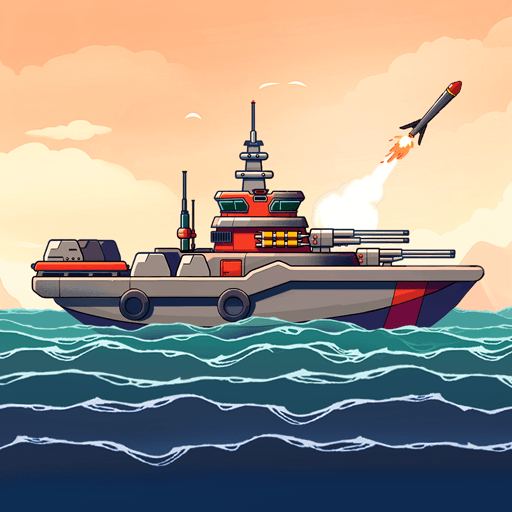AOTU World est un jeu de stratégie développé par GaeaMobile. Pour une expérience de jeu immersive, l’app player BlueStacks est la meilleure plateforme pour jouer à ce jeu Android sur votre PC ou Mac.
AOTU World est un RPG stratégique dans lequel vous prendrez part à des combats tactiques dynamiques. En jouant à AOTU World sur PC avec BlueStacks, vous pourrez montrer tout votre génie stratégique en positionnant vos héros habilement sur le terrain, en utilisant judicieusement leurs compétences et bien plus !
Recrutez de nombreux héros différents, élaborez des stratégies innovantes, contrez les tactiques de vos adversaires et remportez la victoire à chaque fois. Dans AOTU World sur PC avec BlueStacks, vous pourrez améliorer vos compétences et personnaliser vos héros. Appropriez-vous pleinement les réalités de AOTU World et dominez pleinement le champ de bataille…
Le jeu vous donne également la possibilité de participer à d’autres modes de jeu afin de vous faire un nom face à des adversaires venus du monde entier. Jouez en PvP dans un format équilibré qui permet réellement de faire briller le génie stratégique de chaque joueur.
En somme, AOTU World sur PC avec BlueStacks vous permet également de tester des mini-jeux, de participer à des événements périodiques, des quêtes et bien plus encore.